簡単!Photoshopで画像にテクスチャを使う方法
Photoshopのテクスチャとは、画像やイラストに木目、紙、岩、皮、織物、金属などの質感を与えることができる機能です。グラデーションや3Dなどとはまた違った表現ができますので、デザインの幅が広がるでしょう。今回は、基本的な3つのテクスチャを使う方法について解説します。
Photoshopでテクスチャを使う方法【レイヤーマスク】
レイヤーマスクを使う方法は、まずテクスチャの元になる画像を用意します。そのテクスチャを他の画像や文字にレイヤーマスクを使って入れていきます。テクスチャを入れたい画像を開くか、新規ファイルを開いて文字を入れます。今回はこのような文字を入れてみました。
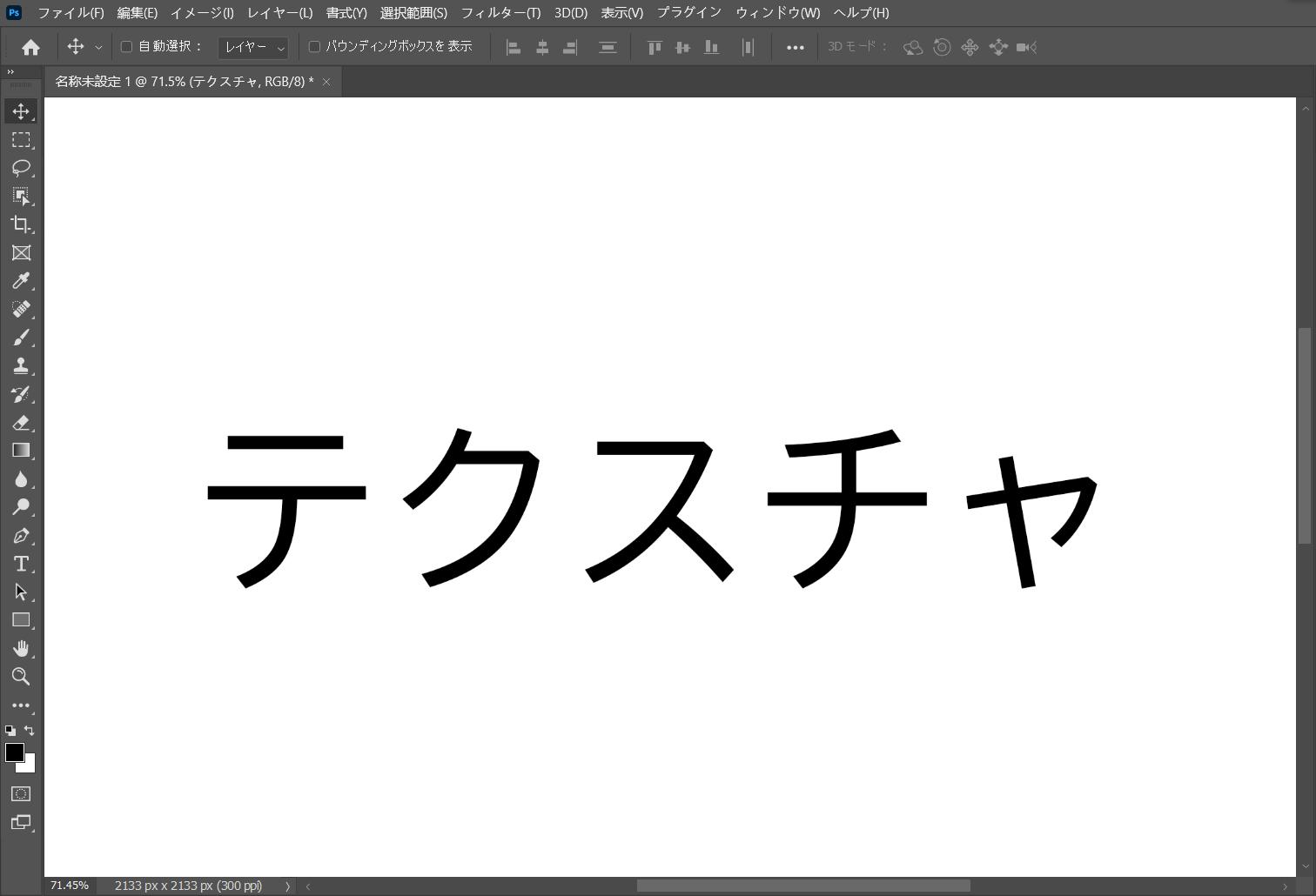
メニューバーのファイル→「埋め込み配置」を選択して、予め用意したテクスチャ用画像を取り込みます。画像を配置したら、新たにレイヤーが作られます。
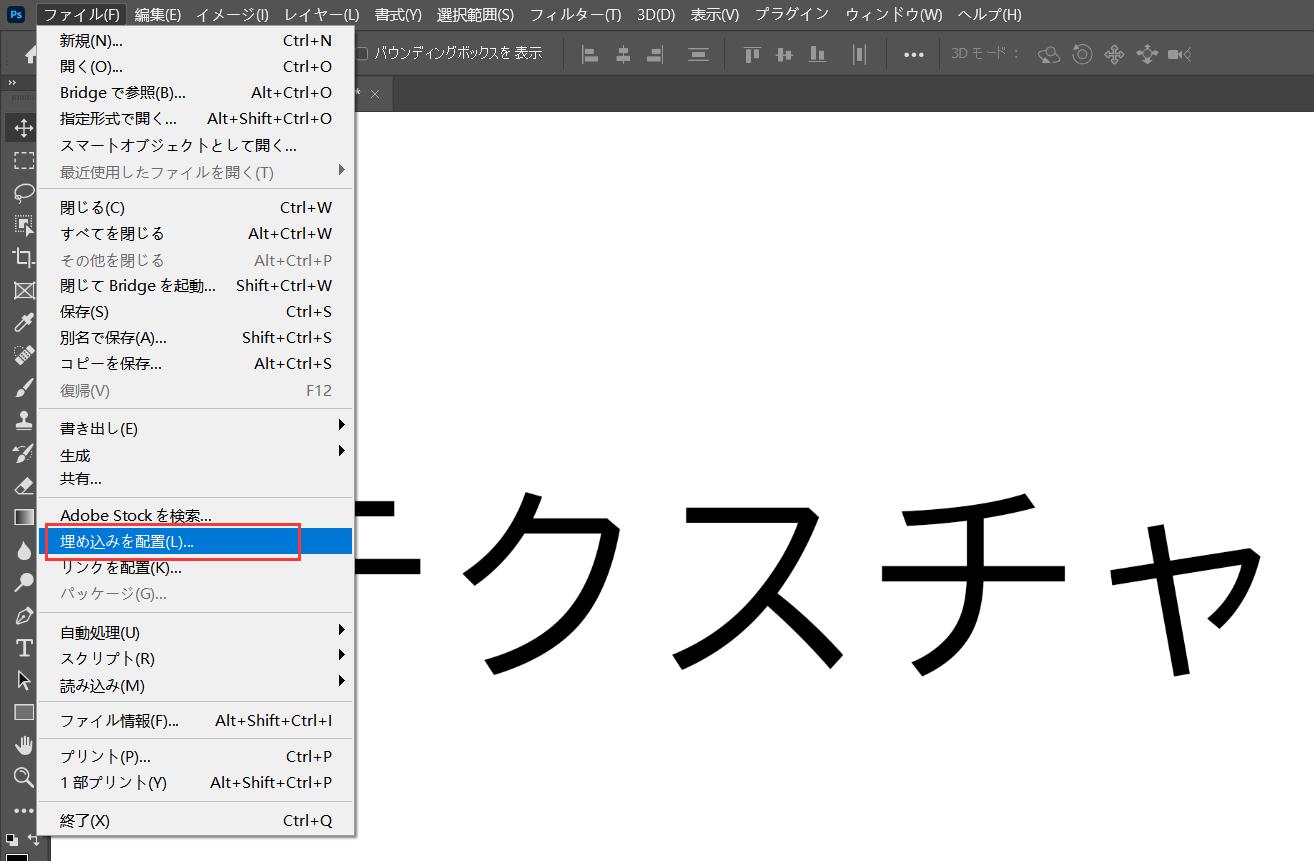
この新規作成されたレイヤーを右クリックして、「クリッピングマスクを作成」を選択しましょう。このように、文字が木目のテクスチャになりました。

上記のように、文字にテクスチャ効果をつける以外、イラストや写真と組み合わせることもできます。たとえばりんごのイラストに違うテクスチャを入れてみましょう。まずPhotoshopで新規ファイルを作成して、りんご画像開いて、テクスチャ用の画像も埋め込み配置します。そして同じくクリッピングマスクを作成すれば、テクスチャが完成です。
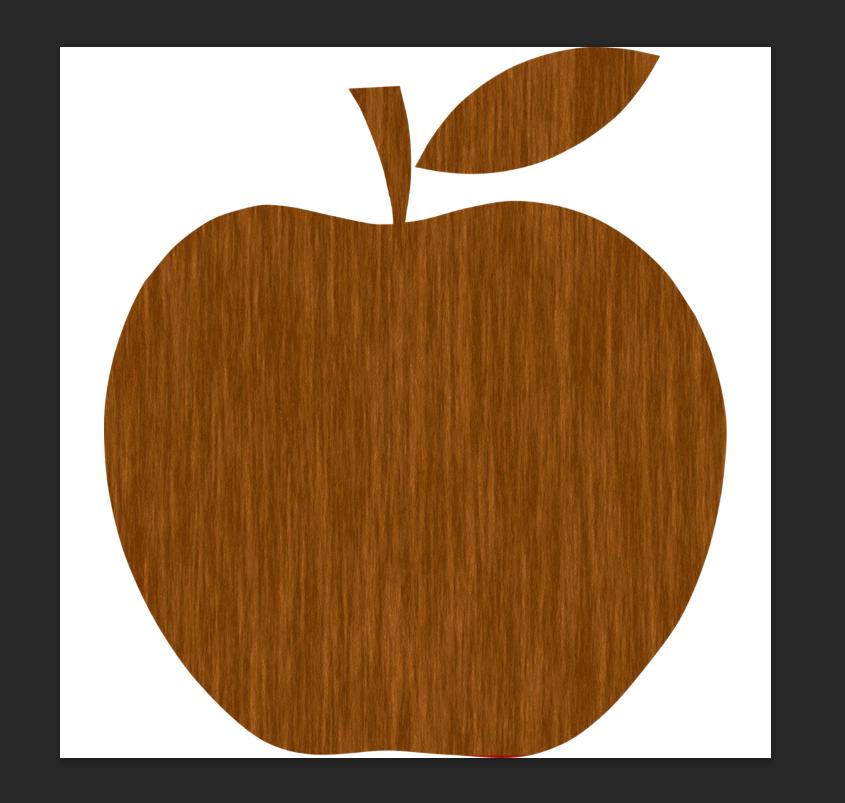
クリッピングマスクを使う方法は、このように元になる画像と入れたいテクスチャの画像を用意して組み合わせるだけです。ひとつ注意する点としては、テクスチャとして入れたい画像を置く位置です。テクスチャの画像が元画像よりも小さかったり、テクスチャの位置がずれていると、その位置でしかクリッピングマスクがかかりません。全てを覆いたい場合には、大きさを調整してからマスクをかけましょう。
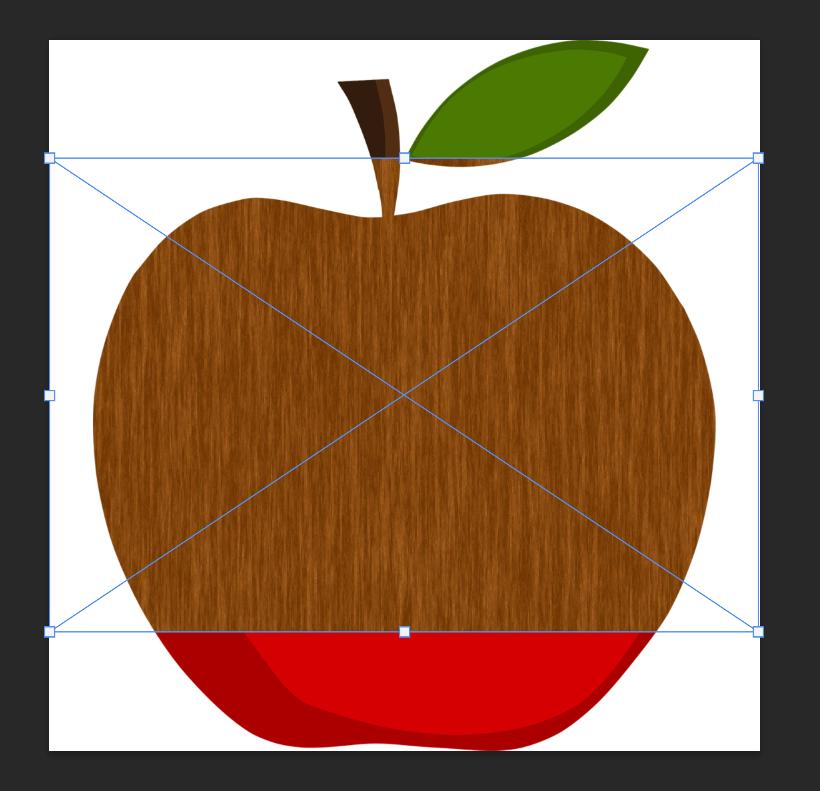
Photoshopでテクスチャを使う方法【パターンを登録する】
テクスチャとして使いたい画像をパターンとして定義しておくと、あとから同じテクスチャを使いたくなった時にとても便利です。こちらの画像のパターンを登録してみましょう。Photoshopで画像を開きます。長方形ツールを使って、正方形で選択範囲を指定します。ここで選択した範囲がパターンの元になりますので、大きさや位置など使いたい場所をよく考えて選択しましょう。
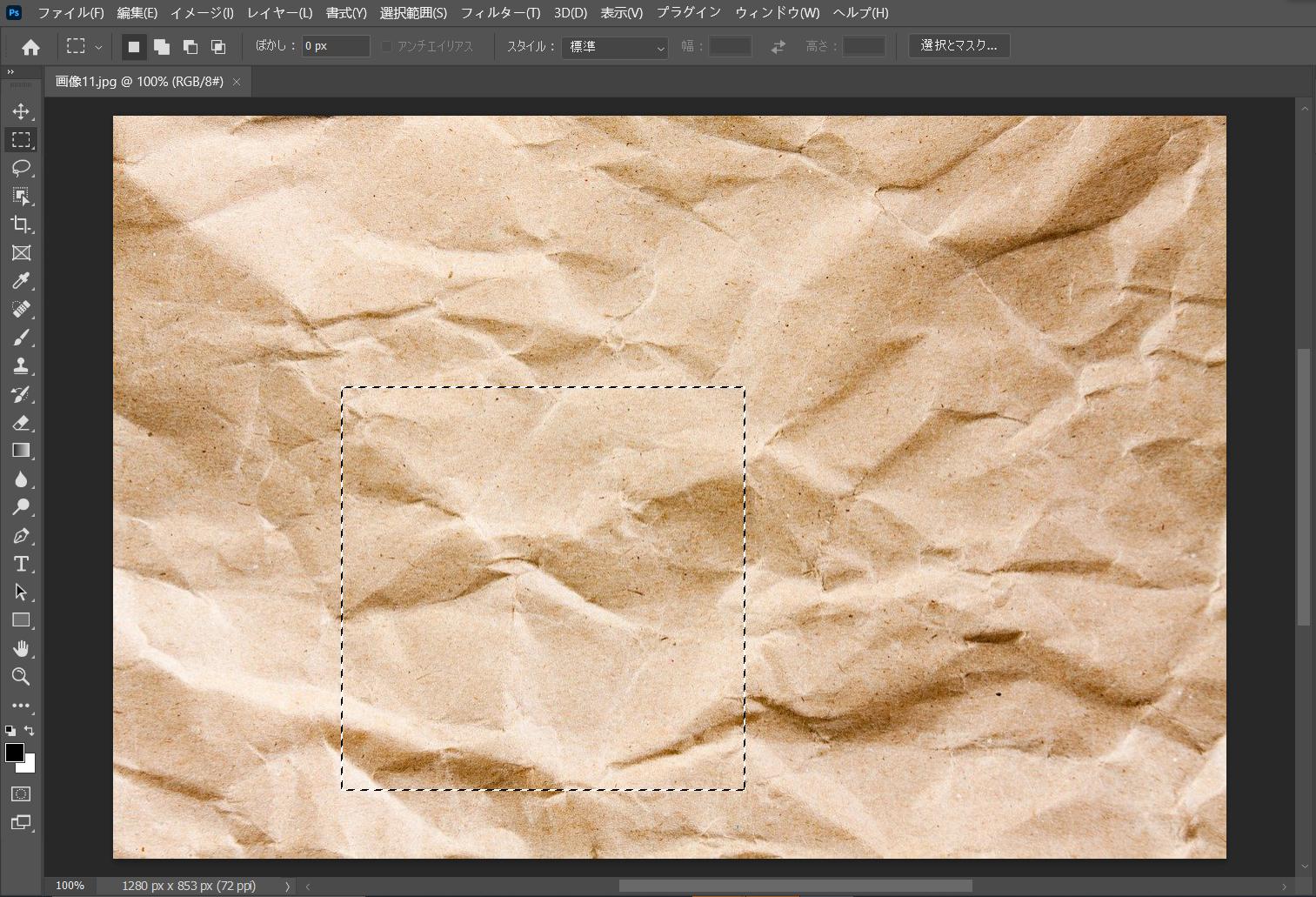
そしてPhotoshopのメニューバーから編集→「パターンを定義」をクリックします。パターンをたくさん作るようになると検索するのが大変なので、ここはわかりやすい名前をつけておくと良いでしょう。最後はOKをクリックすれば完成です。
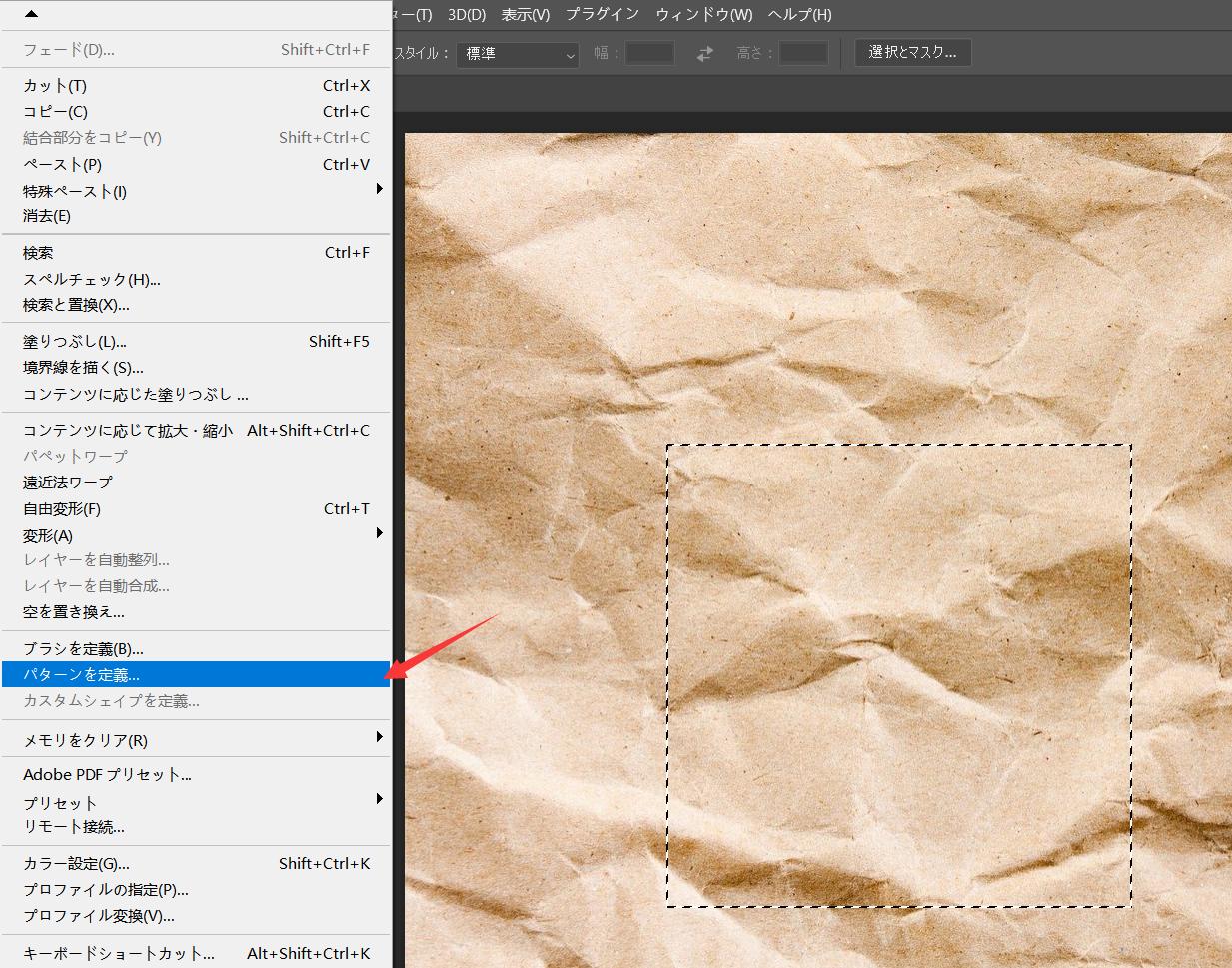
参考記事:Photoshopのパターンの作り方~オリジナルパターンが簡単に作れる
登録したパターンを使いたい時には、塗りつぶしツールを使います。「描画色」→「パターン」に変更し、先ほど登録したパターンを選択しておきます。
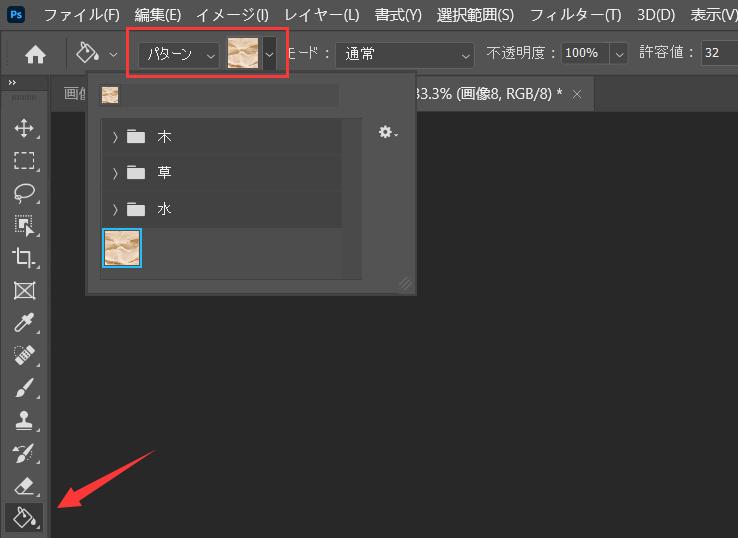
塗りつぶしにした状態で画像をクリックすると、パターンが反映されます。もしくは、長方形ツールや楕円形ツールを使ってテクスチャを入れたい部分だけを選択することもできます。
りんごの上に正円を描いて、その部分だけにパターンを入れてみました。このようにすれば、イラストまたは文字の一部だけにテクスチャを入れることが可能です。

パターンはオリジナルの画像を使って登録しておくこともできますで、自作のイラストや自分で撮った写真でもテクスチャを作ることができます。
Photoshopでテクスチャを使う方法【フィルターギャラリー】
特にテクスチャに使いたい画像がないときは、フィルターギャラリーを使ってみましょう。フィルターギャラリーは、Photoshopに内蔵されている機能です。メニューバーのフィルターから「フィルターギャラリー」を選択します。
テクスチャの中から好きなものを選んでクリックします。今回は、「クラッキング」を使ってみました。溝の間隔や深さ、明るさを変えることでテクスチャを調整できます。
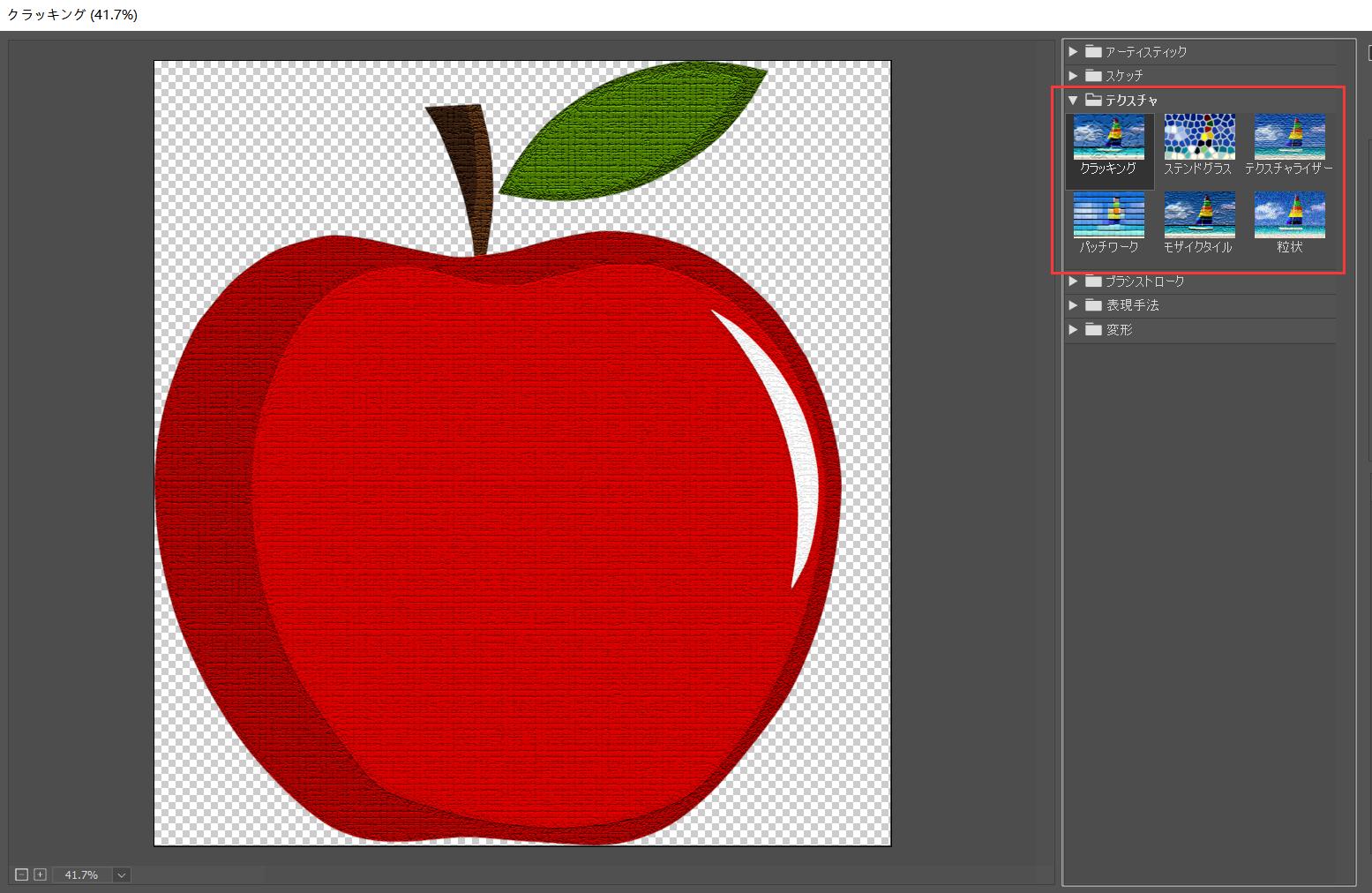
まとめ
今回は、Photoshopで画像にテクスチャを入れる方法について解説しました。クリッピングマスクを作成するほか、オリジナルパターンを作成したり、Photoshopに内蔵されているフィルターギャラリーを使用したりすることもできます。加工したい画像の大きさや使いたいテクスチャによって、適した方法を使い分けてみてください。


Photoshopでより快適に様々な操作を完成したいなら、左手デバイスTourBoxもおすすめです。今回紹介したテクスチャを含め、Photoshop内のあらゆる機能はTourBox EliteやTourBox NEOによって今までにない素早さで使いこなせます。専用ソフト「TourBox Console」にはPhotoshop用のデフォルトプリセットや大量のビルトイン機能も搭載されていますので、ゼロから初期設定を行わなくとも、すぐにTourBoxによる効率化を実感できます。世界中で数十万のユーザーに愛用されるTourBoxシリーズ、ぜひ使ってみてください。